Úprava alebo odstránenie prepisu schôdze v aplikácii Microsoft Teams
Úprava prepisu
Vlastník záznamu (osoba, ktorá nahrávanie spustila) môže upravovať prepis titulkov po nahratí záznamu do Microsoft Stream.
Poznámka: Úprava prepisu je k dispozícii len pre nahrávky, ktoré boli uložené v Microsoft Stream. Ak sa vaša organizácia v aplikácii Teams rozhodla uložiť záznamy do OneDrivu a SharePointu, táto možnosť ešte nebude k dispozícii.
Úprava prepisu:
-
V aplikácii Teams otvorte záznam schôdze z histórie chatu schôdze.
-
Vyberte položku Ďalšie možnosti

-
Vyberte položku Ďalšie možnosti

-
V časti Možnosti > Popisy vyberte položku Stiahnuť súbor.
-
Stiahnite si súbor titulkov VTT a vykonajte zmeny. Potom ho uložte do počítača.
-
Vráťte sa do prehliadača a zrušte začiarknutie políčka Automaticky generovať súbor s titulkami.
-
Vyberte položku Nahrať súbor s titulkami > Vyberte súbor.
-
Vyhľadajte súbor titulkov VTT a vyberte tlačidlo OK.
-
Vyberte položku Použiť.
Odstránenie prepisu
Keď odstránite prepis v aplikácii Teams, prepis sa odstráni aj v Stream. Prepis schôdze môžu odstrániť iba organizátori schôdze alebo spoluorganizátori schôdze.
Odstránenie z chatu v Teams
Odstránenie prepisu z chatu v Teams:
-
Otvorte históriu konverzácie schôdze, z ktorú chcete odstrániť prepis.
-
Vyhľadajte prepis schôdze v chate.
-
Ukážte na súbor prepisu a vyberte položku Ďalšie možnosti


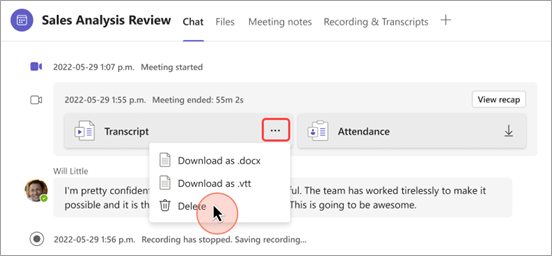
-
Vyberte položku Odstrániť.
Odstránenie z rekapitulácie schôdze
Odstránenie prepisu prostredníctvom zhrnutia schôdze:
-
Otvorte chat minulej schôdze v aplikácii Teams.
-
Vyberte kartu Zhrnúť .
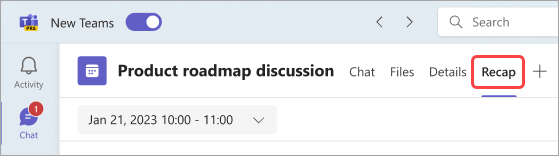
-
Vyberte položku Prepis.
-
Ak existujú prepisy vo viacerých jazykoch, vyberte rozbaľovaciu ponuku jazyka a vyberte tú, ktorú chcete odstrániť.
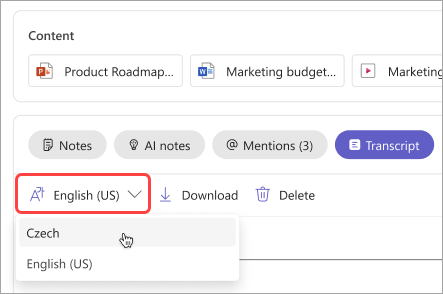
-
Vyberte položku Odstrániť

Poznámka: Ak pred generovaním poznámok umelej inteligencie odstránite prepis, poznámky nebudú k dispozícii. Pred odstránením prepisu nezabudnite vygenerovať poznámky umelej inteligencie výberom poznámok umelej inteligencie.










